Come cambiare le scorciatoie predefinite di Windows 10 con AutoHotkey


È semplice creare una scorciatoia personalizzata per un programma in Windows 10: basta cliccare con il tasto destro sull’eseguibile, scegliere Proprietà e impostare la combinazione nel campo relativo. Ma se vuoi sostituire o cambiare scorciatoie predefinite — per esempio avere un accesso più comodo al Task Manager invece di Ctrl + Shift + Esc, o mappare Ctrl + S per aprire uno strumento di ricerca alternativo — allora ti serve AutoHotkey.
In questa guida vediamo come cambiare le scorciatoie di sistema in Windows 10 con AutoHotkey, con passi dettagliati, esempi, opzioni alternative e suggerimenti pratici.
Perché AutoHotkey
Windows non offre un modo nativo e universale per rimappare tutte le scorciatoie. Microsoft evita probabilmente questo livello di personalizzazione per evitare conflitti o uso improprio delle scorciatoie di sistema. AutoHotkey risolve il problema fornendo un motore di scripting che intercetta i tasti e può inviare azioni, eseguire programmi o filtrare sequenze di input.
AutoHotkey è uno strumento potente per automatizzare, rimappare e creare macro. Definisci un file di testo (.ahk) con regole semplici e lo esegui. Di seguito trovi sintassi base, esempi pratici e tutte le indicazioni per tenerlo in background.
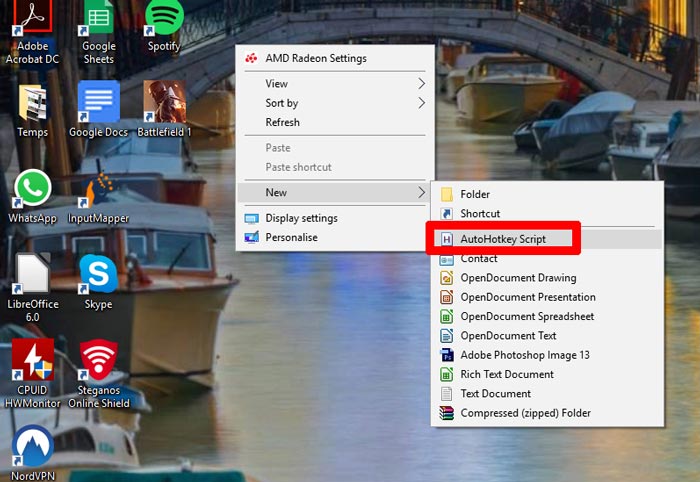
Sintassi di base di AutoHotkey
Qui trovi i simboli più usati e cosa rappresentano. Questa tabella è sufficiente per partire con rimappature semplici.
| Sintassi AutoHotkey | Rappresentazione |
|---|---|
| ^ | Tasto Ctrl |
| ! | Tasto Alt |
| + | Tasto Shift |
| # | Tasto Win (Logo Windows) |
| Up, Down, Left, Right | Frecce direzionali |
| Esc, Del, Tab, Enter | Tasti con nome (usare il nome letterale) |
| :: | Separatore hotkey → azione |
| Send | Invia sequenza di tasti |
| Run | Avvia un file, cartella o programma |
| #IfWinActive | Condizione: esegui solo se una finestra è attiva |
| ; | Commento fino a fine riga |
Nota rapida: per scrivere una lettera basta digitarla nel file script. Per tasti speciali usa il loro nome (ad es. Esc) o le parentesi dove richiesto.
Risorsa utile: la documentazione ufficiale di AutoHotkey contiene l’elenco completo di nomi tasto e varianti.
Creare uno script di base e rimappare il Task Manager
- Sul desktop di Windows, clicca con il tasto destro su uno spazio vuoto e scegli “Nuovo -> Script AutoHotkey” (in italiano: “Nuovo -> Script AutoHotkey” oppure l’etichetta locale).
- Assegna un nome riconoscibile, ad esempio Task Manager.ahk.
- Clic destro sul file creato e scegli “Modifica script”.
Per rimappare una combinazione (esempio: usare Ctrl+X per aprire il Task Manager al posto di Ctrl+Shift+Esc) usa questo script:
^x::Send ^+{Esc}
#NoTrayIconSpiegazione rapida: prima scrivi il tasto che vuoi usare (qui ^x = Ctrl+X), poi ::, poi l’azione. Send ^+{Esc} invia la combinazione Ctrl+Shift+Esc. #NoTrayIcon è una direttiva utile per nascondere l’icona di AutoHotkey nella tray area, mantenendo lo script silenzioso.
Dopo aver salvato, fai doppio clic sul file .ahk per avviarlo e prova la nuova scorciatoia.
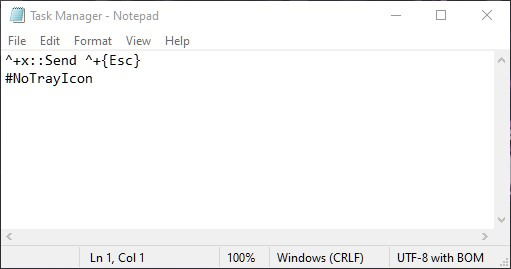
Esempio: rimappare Win+S per aprire Everything
Se usi Everything (un ricercatore di file molto veloce) e vuoi che Win+S apra Everything invece della ricerca di Windows, crea una riga come questa (nota: usa i backslash corretti nel percorso):
#s::Run "C:\Program Files\Everything\Everything.exe"
#NoTrayIconSpiegazione: #s è Win+S. Run avvia il programma indicato. Metti il percorso tra virgolette e usa i backslash \ nel file di testo.
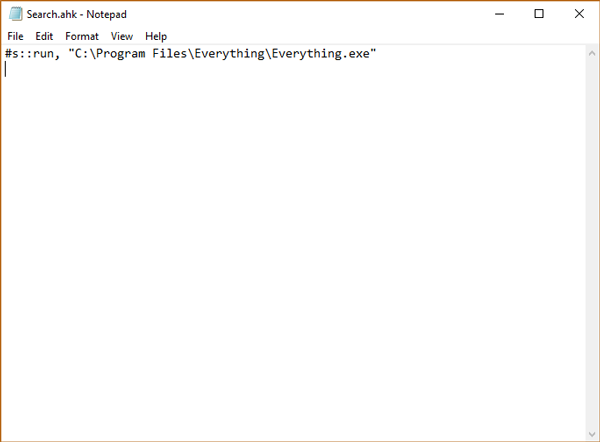
Regole pratiche e casi in cui non funziona
Important: alcune combinazioni di sistema non possono essere intercettate o rimappate da AutoHotkey quando sono gestite a basso livello dal sistema operativo. Esempi comuni:
- Ctrl+Alt+Del non è intercettabile da AutoHotkey. È una combinazione protetta dal kernel/gestore di sessione.
- Alcune scorciatoie della schermata di login o UAC possono non essere disponibili a meno che lo script non sia eseguito con privilegi elevati.
- Se un’app gira con privilegi elevati (es. Esegui come amministratore) e AutoHotkey non gira con gli stessi privilegi, la rimappatura non avrà effetto sulle finestre elevate.
Quando provi a rimappare scorciatoie globali che appaiono non funzionare, prova ad eseguire lo script come amministratore. Se il problema persiste, potrebbe essere una scorciatoia gestita a livello di Secure Attention Sequence (SAS) o del desktop di sistema.
Best practice e consigli operativi
- Aggiungi
#NoTrayIconse vuoi che lo script non mostri icona nella tray. - Inserisci commenti con
;per documentare le rimappature nello script. - Raggruppa rimappature correlate in file distinti (es. Search.ahk, WindowManagement.ahk) e includili con
#Includein un file principale. - Usa
#IfWinActive, WinTitleper limitare rimappature a contesti specifici (es. solo quando è attivo un editor di testo). - Prima di distribuire script su più PC, verifica percorsi e permessi locali.
Esempio con condizione di finestra:
#IfWinActive, ahk_exe notepad.exe
^s::Send ^+{S}
#IfWinActiveQuesto esempio esegue Ctrl+Shift+S solo quando Notepad è attivo.
Eseguire gli script all’avvio di Windows
Per far partire automaticamente le rimappature ad ogni avvio, sposta i file .ahk (o loro collegamenti) nella cartella Esecuzione automatica dell’utente o del sistema:
- Cartella Esecuzione automatica dell’utente (privata): %APPDATA%\Microsoft\Windows\Start Menu\Programs\Startup
- Cartella Esecuzione automatica globale: C:\ProgramData\Microsoft\Windows\Start Menu\Programs\StartUp
Creare un collegamento (.lnk) al file .ahk nella cartella Startup è preferibile rispetto allo spostare i file direttamente. In questo modo puoi aggiornare lo script senza ricreare collegamenti.
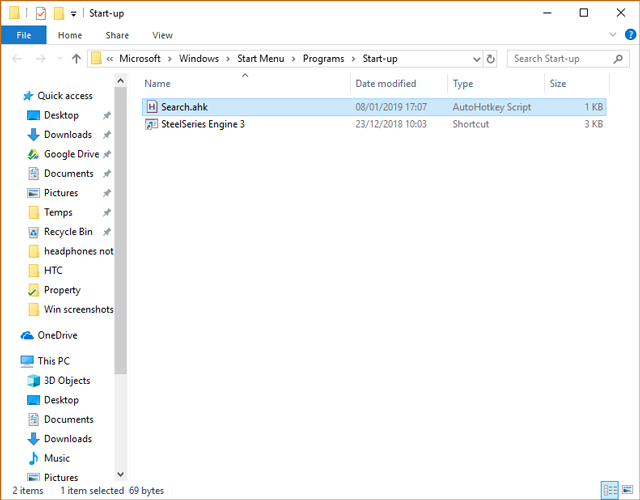
Compilare lo script in .exe
AutoHotkey include uno strumento per compilare uno script .ahk in un eseguibile .exe. Questo è utile se vuoi distribuire una singola applicazione ai colleghi che non hanno AutoHotkey installato.
- Vantaggi: facilità di distribuzione, possibilità di impostare icona personalizzata.
- Svantaggi: aggiornare lo script richiede ricompilazione.
Per compilare: clic destro sul file .ahk e scegli “Compile Script” (attiva l’installazione dei componenti di AutoHotkey se necessario).
Sicurezza, privacy e antivirus
- Gli script AutoHotkey possono essere usati per automatizzare qualunque input; per questo possono apparire sospetti a qualche prodotto antivirus. Firma e controlla gli script prima di distribuirli.
- Evita di includere password in chiaro nello script. Se necessario, usa meccanismi sicuri di gestione credenziali.
- Condividi script solo con utenti attendibili e documenta cosa fanno. Un file .ahk può eseguire comandi e accedere a file di sistema.
Troubleshooting rapido
- Se la scorciatoia non funziona nei programmi elevati, esegui AutoHotkey come amministratore.
- Se la scorciatoia funziona solo a tratti, verifica conflitti con altre applicazioni che intercettano i tasti (es. software di gaming, driver di tastiera, utility di sistema).
- Usa il tray icon temporaneamente (rimuovi
#NoTrayIcon) per vedere messaggi e debug. - Abilita i log semplici inserendo
ListHotkeysoMsgBoxper verificare che lo script sia attivo.
Quando evitare AutoHotkey: controesempi e alternative
- Se serve rimappare tasti a livello hardware (es. swap Caps Lock e Ctrl senza software all’avvio), considera strumenti come Microsoft PowerToys (Keyboard Manager) o la modifica del registro di sistema.
- Per ambienti gestiti da policy aziendali, distribuisci soluzioni approvate (PowerToys, GPO, script firmati) e registra le approvazioni IT.
- Per attività di automazione complesse a livello aziendale valuta strumenti di RPA (Robotic Process Automation) con gestione centralizzata.
Alternative rapide:
- Microsoft PowerToys — funzione Keyboard Manager per rimappature semplici.
- Rimappatura tramite registro (Scancode Map) per modifiche a basso livello.
Mini playbook: procedura rapida per creare e distribuire una rimappatura
- Identifica la scorciatoia da sostituire e verifica se è intercettabile.
- Scrivi uno script .ahk con la rimappatura e commenti esplicativi.
- Testa localmente (doppio clic sul file .ahk).
- Se necessario, esegui come amministratore per testare applicazioni elevate.
- Compila in .exe se devi distribuire a utenti senza AutoHotkey.
- Metti il collegamento nella cartella Startup o distribuisci tramite tool di deployment.
- Documenta la modifica e tieni una copia sorgente controllata (versioning).
Checklist per ruoli (amministratori e utenti avanzati)
Utente avanzato:
- Scrivere script con commenti.
- Testare prima su account non critici.
- Evitare dati sensibili nello script.
Amministratore IT:
- Valutare policy aziendali e rischi AV.
- Firmare o approvare gli eseguibili.
- Distribuire tramite pacchetti o GPO se necessario.
Esempi aggiuntivi utili
Rimappare Ctrl+S per aprire una ricerca personalizzata (esempio: invio di una scorciatoia interna):
^s::Run "C:\Program Files\Everything\Everything.exe"
#NoTrayIconSostituire Alt+F4 (non raccomandato) con una chiusura gentile solo in certe app:
#IfWinActive, ahk_exe myapp.exe
!F4::WinClose
#IfWinActiveBloccare una scorciatoia (es. disabilitare Win+D globalmente):
#d::ReturnDecisione rapida (diagramma)
flowchart TD
A[Hai bisogno di cambiare una scorciatoia?] --> B{È una scorciatoia di sistema protetta?}
B -- Sì --> C[Usa alternative 'PowerToys/registro'
o valuta se davvero necessaria]
B -- No --> D[Usa AutoHotkey: crea .ahk e testa]
D --> E{Serve distribuzione a più utenti?}
E -- Sì --> F[Compila .exe o distribuisci via deployment]
E -- No --> G[Metti collegamento in Startup dell'utente]Riepilogo
Cambiare le scorciatoie predefinite di Windows 10 è fattibile e relativamente semplice usando AutoHotkey. Il processo principale consiste nel creare uno script .ahk con le rimappature desiderate, testarlo, quindi configurarlo per l’avvio automatico. Ricorda i limiti (alcune combinazioni protette non sono intercettabili), le implicazioni di sicurezza e le alternative come PowerToys per rimappature più semplici.
Note finali:
- Documenta ogni rimappatura prima di distribuirla.
- Evita di esporre credenziali in chiaro negli script.
- Se lavori in ambiente aziendale, coordina con l’IT per approvazione e distribuzione.
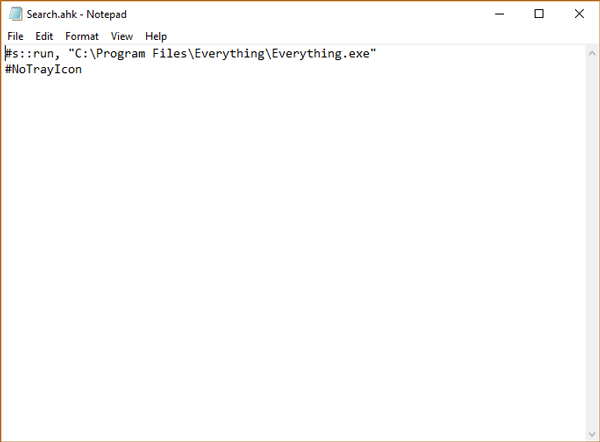
Se vuoi approfondire, posso fornirti modelli di script pronti per uso comune (gestione finestre, ricerca, macro per produttività) o una versione breve da inoltrare al team IT per approvazione.
Materiali simili
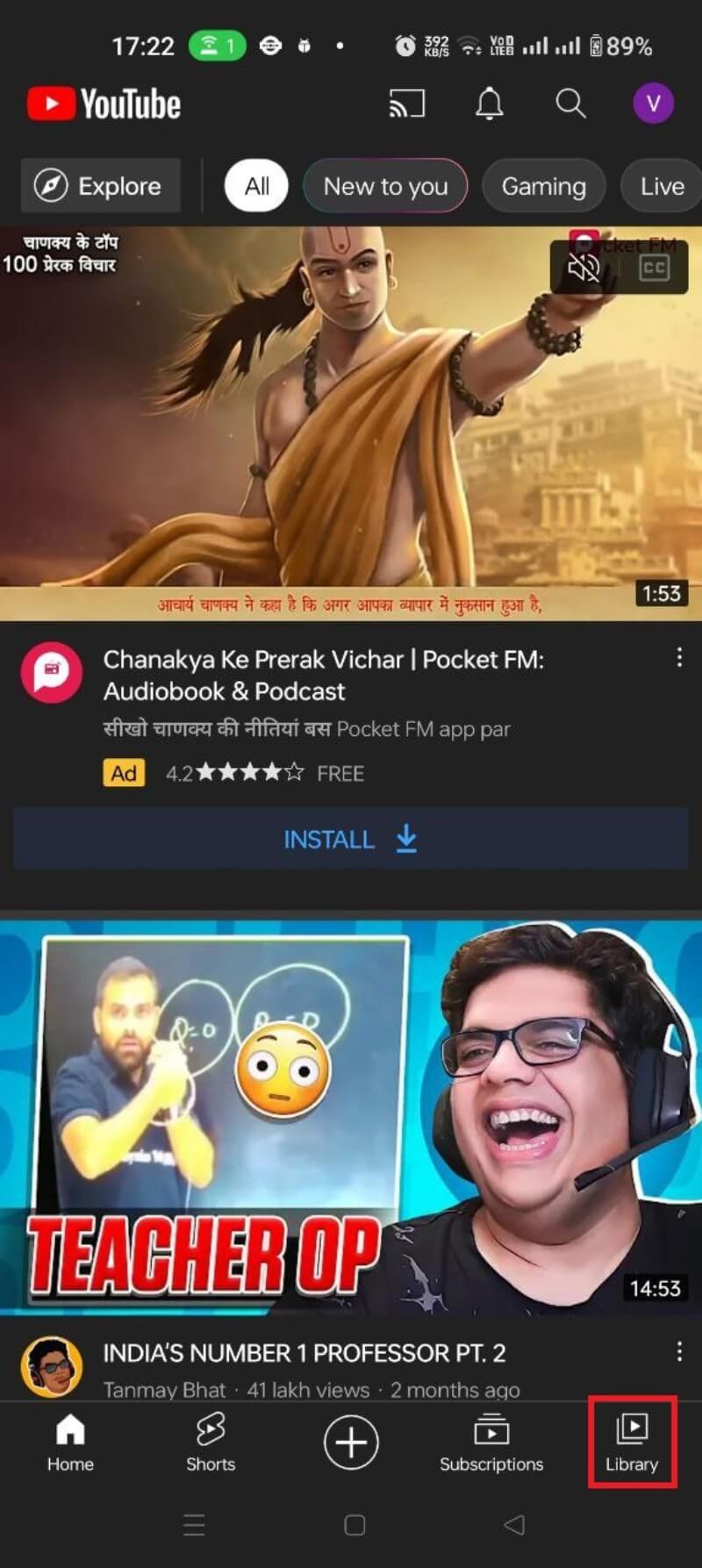
Visualizzare e cancellare la cronologia di YouTube
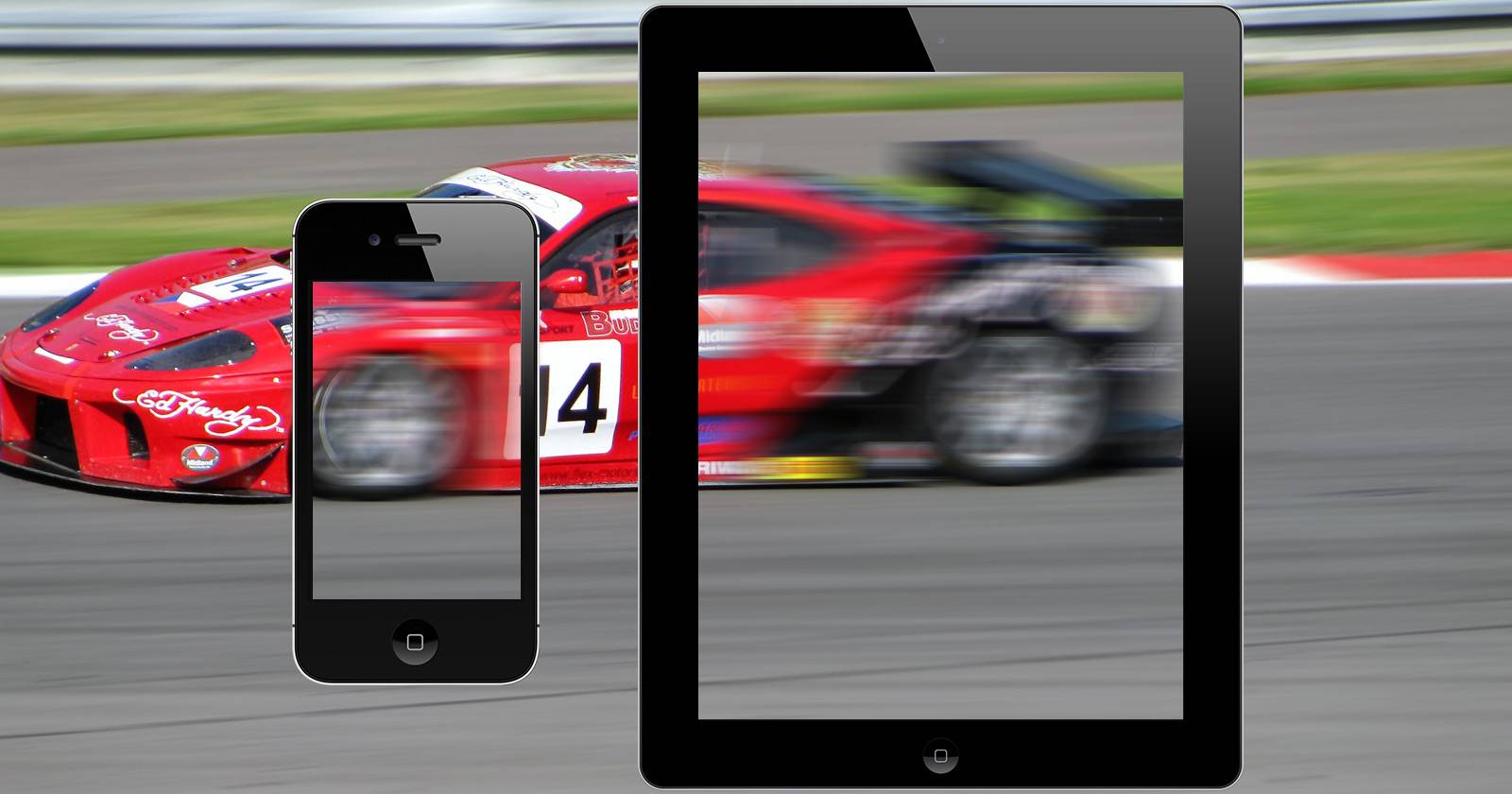
Velocizzare iOS: trucchi e app pratiche
Installare Managing News su Ubuntu
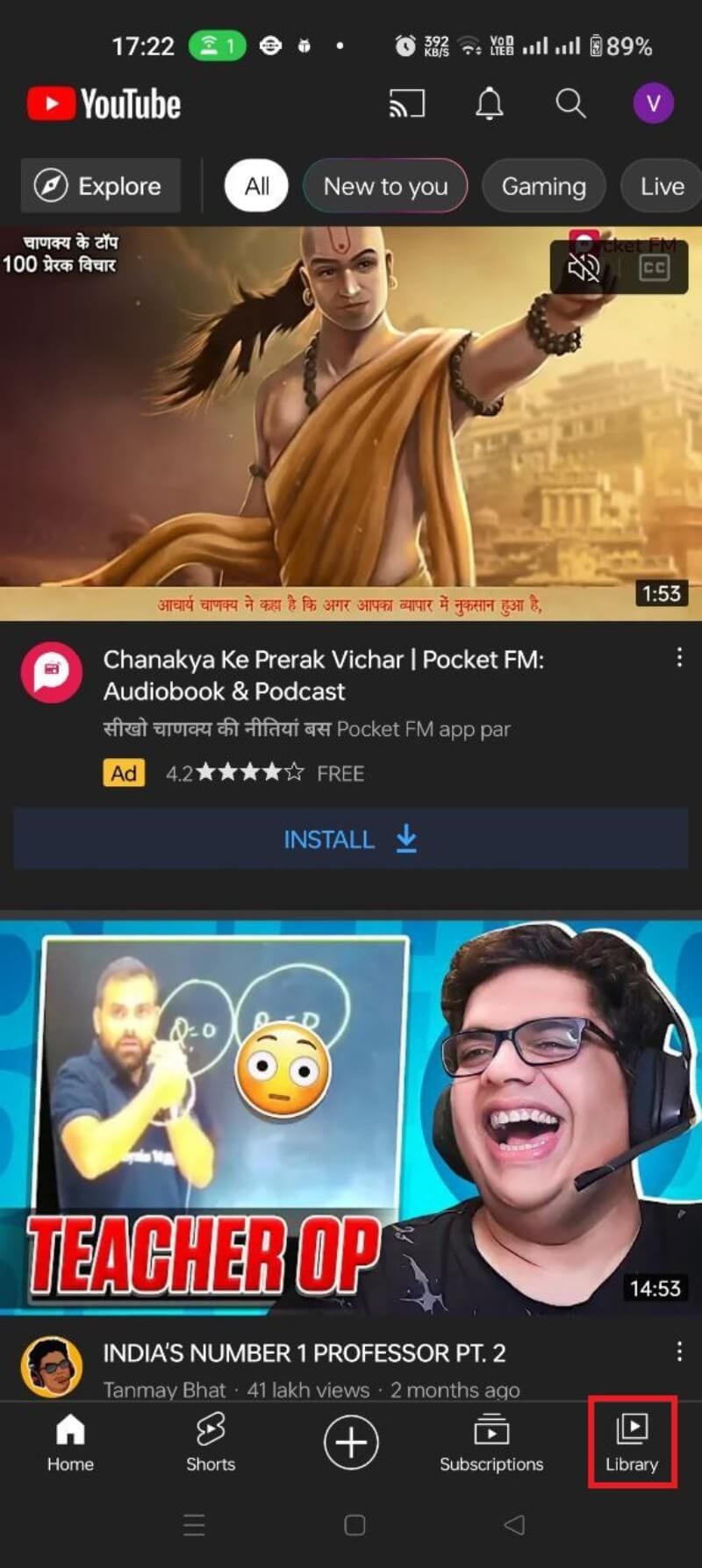
Gestire la cronologia di YouTube: visualizzare e cancellare

PWAs su desktop: installare e usare con Chrome
